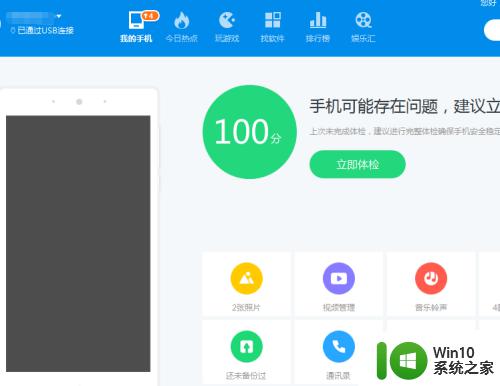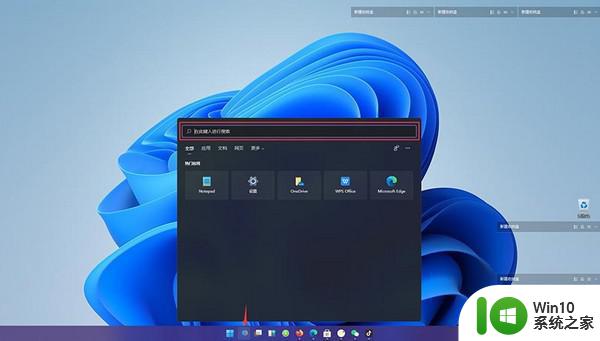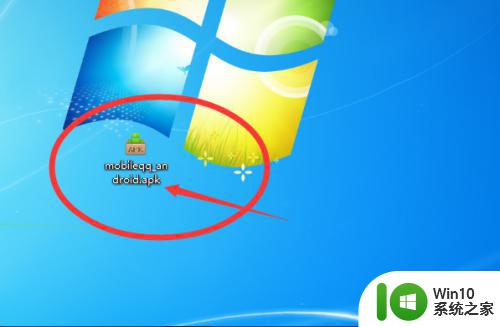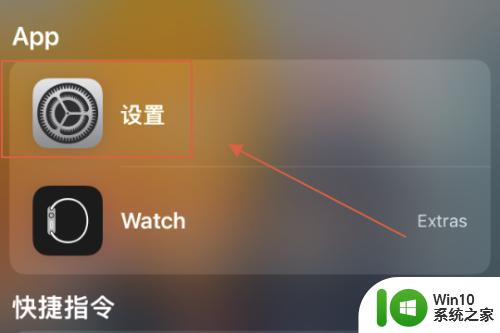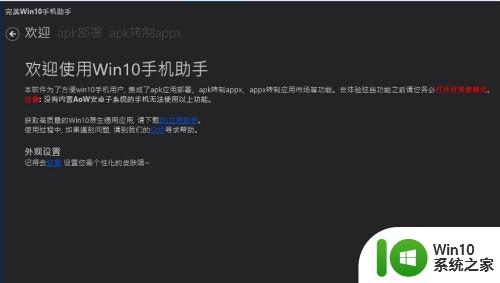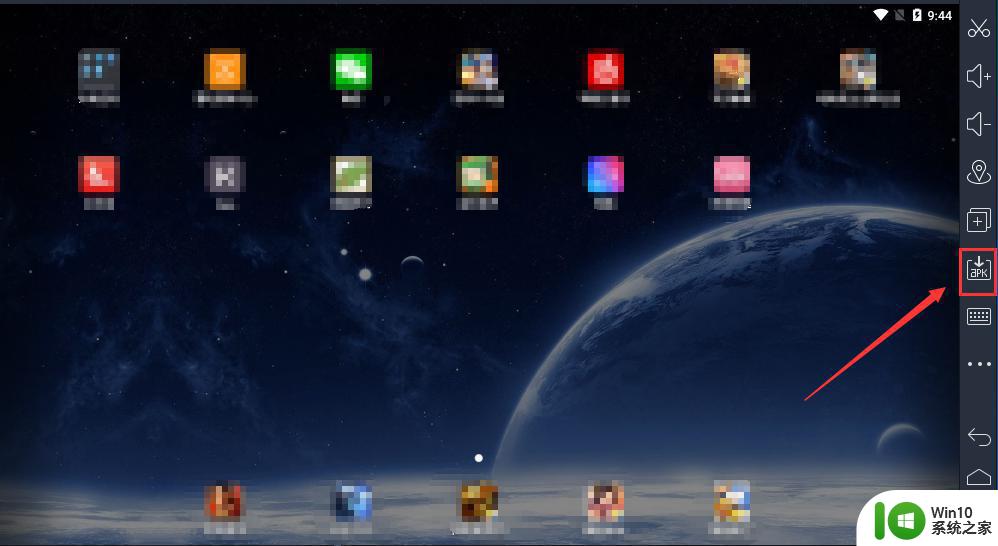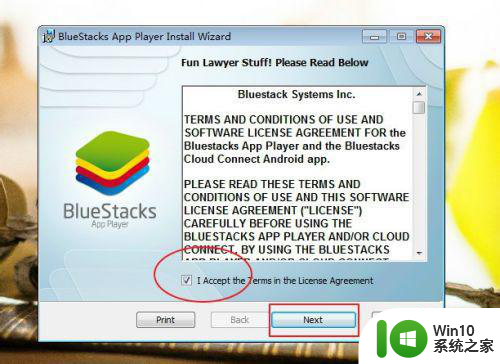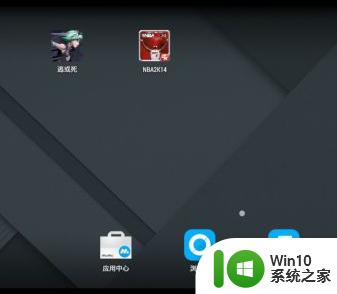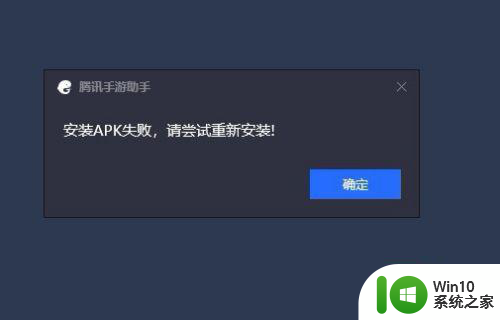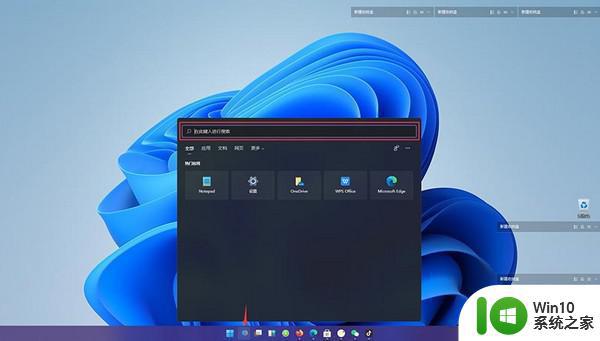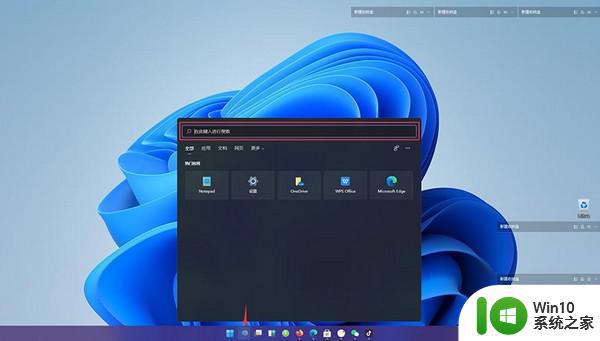电脑安装手机apk 电脑如何给手机安装apk文件
随着智能手机的普及和功能的不断增加,用户对手机应用的需求也日益增长,有时候我们在电脑上发现了一款非常有用的手机应用,却不知道如何将其安装到手机上。幸运的是现在我们可以借助电脑来给手机安装apk文件,这为我们提供了更加便捷的方法。在本文中我们将介绍如何通过电脑安装手机apk文件,让您轻松享受更多手机应用带来的便利与乐趣。
具体方法:
1.工具安装
一般工具安装可以在电脑上下载任一种手机助手,用来连接手机。且手机上的usb调试功能要打开
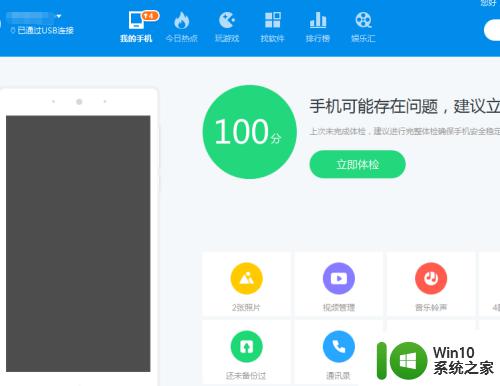
2.连接手机成功后, 选择要安装的apk文件。右击 ,选择“安装到手机”进行安装
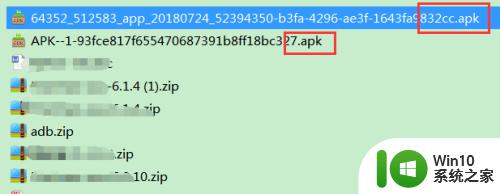
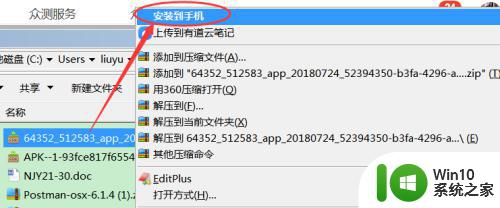
3.开始安装后,会自动打开手机助手的工具界面,发送进度与安装进度都会直观显示。安装完成后会提示“安装成功”
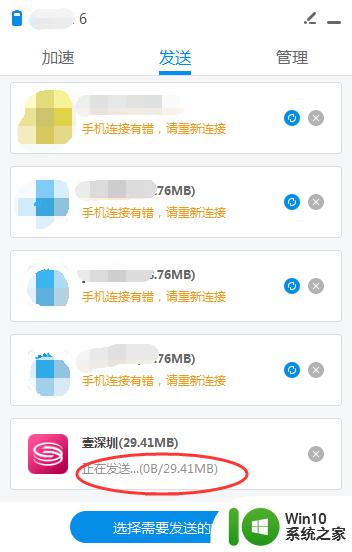
4.命令安装
首先,打开运行窗口。输入cmd进入dos窗口,同时电脑上提前安装好adb工具。
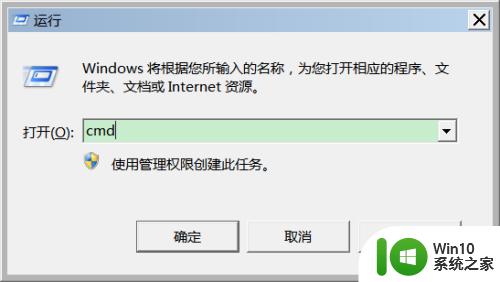
5.确认手机已连接成功后,输入如下命令,adb install apk文件名。回车。过几分钟后,会显示出success ,则代表安装成功。
若显示安装失败的话,查看失败原因重新安装 。
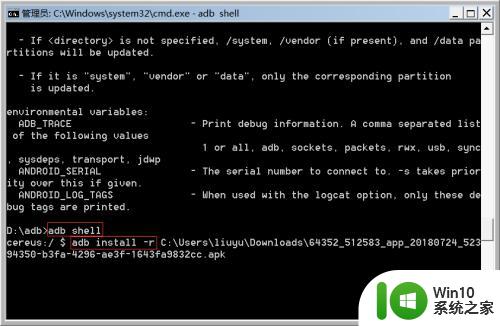
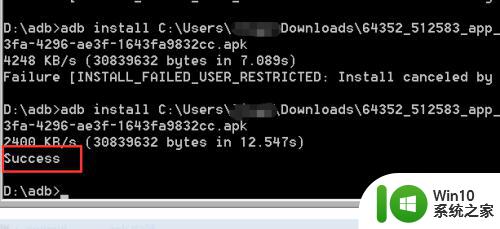
6.需要注意的是,一般手机上的“允许usb安装应用”是关闭状态。用来防止恶意软件的安装 。我们从电脑上安装前要先打开这个开关,安装完成后关闭掉。
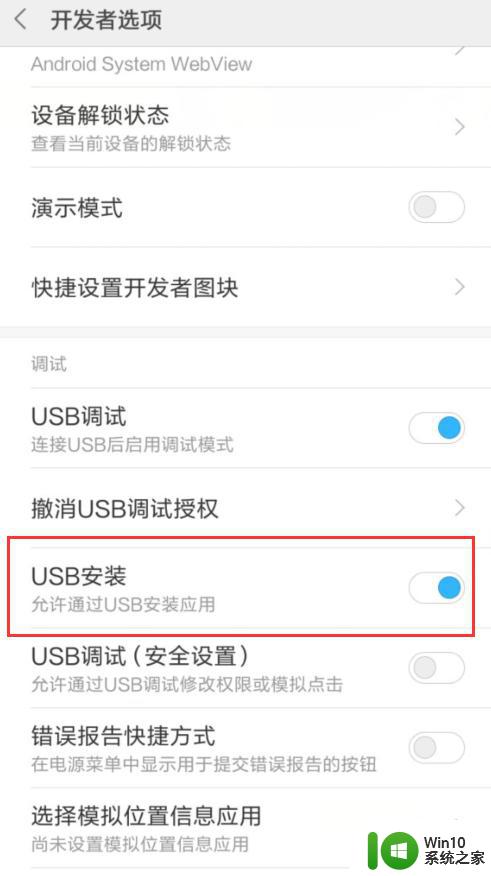
以上就是电脑安装手机apk的全部内容,如果你遇到这种情况,可以按照小编的操作来解决,非常简单快速,一步到位。